- Jak wyczyścić pliki pamięci podręcznej Discord na komputerze i urządzeniu mobilnym?
- 1. Jak wyczyścić pliki pamięci podręcznej Discord w systemie Windows?
- 2. Jak wyczyścić pliki pamięci podręcznej Discord na komputerze Mac?
- 3. Jak wyczyścić pliki pamięci podręcznej Discord na Androidzie?
- 4. Jak wyczyścić pliki pamięci podręcznej Discord na iPhonie lub iPadzie?
- Jak wyczyścić kosz na Discord na Androidzie?
- Jak odinstalować niezgodę w systemie Windows 10?
- Gdzie znajdę pamięć podręczną GPU na Discordzie?
- Jak wyczyścić pamięć podręczną niezgodności w systemie Windows 10?
- Jak naprawić niezgodność nie odpowiadającą na Androida?
- Czy niezgoda wpływa na użycie GPU?
- Jak znaleźć moje pliki Discord na Macu?
- Jak wyczyścić pamięć podręczną niezgodności na Androidzie?
- Jak wyczyścić pamięć podręczną GPU na Discordzie?
- Jak wyczyścić pamięć podręczną na Discord na iPhonie?
- Czy niezgoda wpływa na twój FPS?
- Dlaczego nie mogę zamknąć discordu podczas grania?
Discord to jedna z niewielu aplikacji, która dodaje dużo danych z pamięci podręcznej. Gromadzi się wraz z każdym rodzajem wiadomości multimedialnej, którą otrzymujesz za pośrednictwem aplikacji i gromadzi ogromną ilość danych z pamięci podręcznej w krótkim czasie. Jest to naprawdę frustrujące i błyskawicznie zajmuje miejsce na dysku, co powoduje wiele niepotrzebnych problemów.
Jak wyczyścić pliki pamięci podręcznej Discord na komputerze i urządzeniu mobilnym?
Kroki w celu usunięcia ogromnego stosu niechcianych danych generowanych przez Discord są proste, ale większość z nich nie zdaje sobie sprawy, jakie kroki należy podjąć. Dzisiaj przeprowadzimy Cię przez kroki, aby wyczyścić pliki pamięci podręcznej Discord w systemach Windows, Mac, Android, iPhone i iPad. Więc bez zbytniego przechwalania się, przyjrzymy się, jak wyczyścić pliki pamięci podręcznej Discord na komputerach stacjonarnych i mobilnych.
Przeczytaj także: Jak naprawić błąd braku trasy Discord
1. Jak wyczyścić pliki pamięci podręcznej Discord w systemie Windows?
- Na początek otwórz Ten komputer/Mój komputer/Mój komputer w twoim systemie
- W polu ścieżki pliku wpisz „%appdata%\discord” bez podwójnych cudzysłowów

- Następnie z listy plików i folderów usuń foldery o nazwie Pamięć podręczna, pamięć podręczna kodu i pamięć podręczna GPU

- Na koniec, aby upewnić się, że pamięć podręczna została całkowicie usunięta, wróć do pulpitu, kliknij prawym przyciskiem myszy Kosz, i wybierz Opróżnij kosz opcja
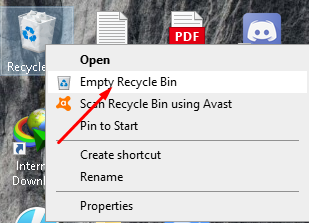
Przeczytaj także: Jak naprawić, jeśli nie słyszysz nikogo na Discord
2. Jak wyczyścić pliki pamięci podręcznej Discord na komputerze Mac?
- Aby wyczyścić pliki pamięci podręcznej Discord na komputerze Mac, musisz najpierw otworzyć Znalazca
- Następnie kliknij Iść z menu powyżej, a następnie wybierz Przejdź do folderu… opcja
- To da ci nową kartę z pustym polem tekstowym. W polu tekstowym wpisz „~/Biblioteka/Obsługa aplikacji/discord/” i kliknij Iść
- Spowoduje to otwarcie listy folderów i plików. Stamtąd wybierz i kliknij prawym przyciskiem myszy Pamięć podręczna, pamięć podręczna kodu, oraz Pamięć podręczna GPU. Następnie wybierz Przenieś do kosza/Przenieś do kosza opcja
- Gdy to zrobisz, kliknij prawym przyciskiem myszy ikonę Kosza w doku, a następnie kliknij Opróżnij kosz/opróżnij kosz opcja
3. Jak wyczyścić pliki pamięci podręcznej Discord na Androidzie?
- Najpierw wejdź do Ustawienia na Twoim telefonie
- W ustawieniach znajdź Aplikacje Sekcja

- Spowoduje to wyświetlenie listy aplikacji na telefonie z Androidem. W tych aplikacjach znajdź i kliknij Niezgoda

- Na następnym ekranie przejdź do Magazynowanie

- Gdy znajdziesz się w pamięci, po prostu kliknij Wyczyść pamięć podręczną u dołu ekranu i szybko wyczyści pamięć podręczną Discord na telefonie z Androidem.

Przeczytaj także: Jak naprawić problem z awarią Discord
4. Jak wyczyścić pliki pamięci podręcznej Discord na iPhonie lub iPadzie?
- Na początek musisz przejść do telefonu Ustawienia > Ogólne > Pamięć iPhone/iPad
- Stamtąd przewiń w dół, znajdź i kliknij Niezgoda
- Następnie dotknij Usuń aplikację i postępuj zgodnie z potwierdzeniami na ekranie, aby ją usunąć. Możesz też po prostu długo nacisnąć ikonę aplikacji Discord w Home, a następnie wybrać Usuń aplikację możliwość łatwego usunięcia aplikacji
- Po pomyślnym usunięciu aplikacji przejdź do App Store i ponownie zainstaluj Discord, aby korzystać z aplikacji bez wcześniejszej pamięci podręcznej na iPhonie lub iPadzie.
Przeczytaj także: Jak naprawić błąd połączenia Discord RTC?
Reklamy
Wyczyszczenie pamięci podręcznej na iPhonie lub iPadzie wymaga ponownej instalacji aplikacji, co jest zupełnie innym procesem w porównaniu z innymi systemami operacyjnymi. Wykonując te kroki, możesz skutecznie wyczyścić dane z pamięci podręcznej Discord, pomagając zwolnić miejsce w telefonie lub systemie. To powiedziawszy, mamy nadzieję, że przeczytanie powyższego artykułu dostarczyło ci trochę informacji. Daj nam znać, komentując poniżej, jeśli masz dalsze pytania dotyczące tego samego.
Przeczytaj także: Jak zdobyć i używać Discord PS5?
Sprawdź także nasze porady i wskazówki dotyczące iPhone’a, porady i wskazówki dotyczące komputera oraz porady i wskazówki dotyczące Androida, jeśli masz pytania lub potrzebujesz pomocy. Dziękuję Ci!
FAQ
Jak wyczyścić kosz na Discord na Androidzie?
Następnie musisz opróżnić folder Kosz. Wystarczy kliknąć prawym przyciskiem myszy ikonę Kosza w Docku, a następnie kliknąć „Opróżnij kosz” (lub „Opróżnij kosz”). Podobnie jak na komputerach PC i Mac z systemem Windows, wersja aplikacji Discord na Androida zapisuje niektóre pliki (takie jak obrazy i filmy) jako pliki pamięci podręcznej.
Jak odinstalować niezgodę w systemie Windows 10?
Krok 1: Naciśnij klawisze Windows i E, aby otworzyć Eksplorator plików, a następnie wpisz % appdata% \ discord w polu ścieżki pliku. Krok 2: Następnie znajdź katalog Discord AppData w wyświetlonym oknie. Następnie zlokalizuj foldery Cache, Code Cache i GPUCache. Kliknij prawym przyciskiem myszy każdy z nich i kliknij opcję Usuń.
Gdzie znajdę pamięć podręczną GPU na Discordzie?
Znajdziesz je w folderze Discord AppData. Aby otworzyć go w Eksploratorze plików Windows, wpisz następujące polecenie w polu ścieżki pliku: W katalogu Discord AppData znajdź foldery „Cache”, „Code Cache” i „GPUCache”.
Jak wyczyścić pamięć podręczną niezgodności w systemie Windows 10?
1. Jak wyczyścić pliki pamięci podręcznej Discord w systemie Windows Aby rozpocząć, otwórz ten komputer/mój komputer/mój komputer w swoim systemie W polu ścieżki pliku wpisz „%appdata%\discord” bez podwójnych cudzysłowów Następnie z listy pliki i foldery, usuń foldery o nazwach Cache, Code Cache i GPUCache
Jak naprawić niezgodność nie odpowiadającą na Androida?
Krok 1: Otwórz Ustawienia swojego urządzenia. Krok 2: Następnie przewiń menu, aby znaleźć i dotknąć Aplikacje. Krok 3: Znajdź Discord z zainstalowanych programów, które są wymienione w obszarze Aplikacje. Krok 4: Kliknij Discord, aby wyświetlić informacje o aplikacji. Tutaj możesz sprawdzić, ile miejsca aktualnie używa aplikacja.
Czy niezgoda wpływa na użycie GPU?
Użycie Discord i GPU : discordapp Zauważyłem, że niezgoda zmusza moje GPU do wyższego stanu zasilania podczas korzystania z aplikacji komputerowej, a także powoduje, że udział nvidia wykrywa go jako… Naciśnij J, aby przejść do kanału. Naciśnij znak zapytania, aby poznać pozostałe skróty klawiaturowe Wyszukaj w r/discordapp r/discordapp Zaloguj sięZarejestruj się Menu konta użytkownika
Jak znaleźć moje pliki Discord na Macu?
Najpierw otwórz Finder, a następnie kliknij Idź > Idź do folderu. Aby uzyskać dostęp do ukrytego folderu z plikami Discord, wpisz następujące polecenie w polu tekstowym „Przejdź do folderu”: W folderze danych Discord kliknij prawym przyciskiem myszy foldery „Cache”, „Code Cache” i „GPUCache”, a następnie kliknij „Przenieś do kosza” (lub „Przenieś do kosza”). Następnie musisz opróżnić folder Kosz.
Jak wyczyścić pamięć podręczną niezgodności na Androidzie?
Aby wyczyścić pamięć podręczną Discord na Androidzie, możesz wykonać następujące kroki. Krok 1: Otwórz Ustawienia swojego urządzenia. Krok 2: Następnie przewiń menu, aby znaleźć i dotknąć Aplikacje. Krok 3: Znajdź Discord z zainstalowanych programów, które są wymienione w obszarze Aplikacje. Krok 4: Kliknij Discord, aby wyświetlić informacje o aplikacji.
Jak wyczyścić pamięć podręczną GPU na Discordzie?
Znajdziesz je w folderze Discord AppData. Aby otworzyć go w Eksploratorze plików Windows, wpisz następujące polecenie w polu ścieżki pliku: W katalogu Discord AppData znajdź foldery „Cache”, „Code Cache” i „GPUCache”. Możesz bezpiecznie kliknąć każdy z nich prawym przyciskiem myszy, a następnie kliknąć „Usuń”.
Jak wyczyścić pamięć podręczną na Discord na iPhonie?
Musisz usunąć aplikację Discord, aby wyczyścić wszystkie pliki pamięci podręcznej, które mogły zostać zapisane, a następnie zainstalować ją ponownie z App Store. Aby to zrobić, dotknij Ustawienia> Ogólne> Pamięć iPhone’a (lub iPada), a następnie przewiń w dół i dotknij „Discord”.
Czy niezgoda wpływa na twój FPS?
Discord to świetne narzędzie, ale w niektórych słabszych konfiguracjach może spowodować dość znaczny spadek FPS… Cóż, jest prosty sposób, aby to naprawić, ale nie jest to najbardziej oczywista rzecz. Oto prosty, krótki samouczek pokazujący, jak to zrobić.
Dlaczego nie mogę zamknąć discordu podczas grania?
Większość ludzi nie chce zamykać Discorda lub Chrome podczas grania, ponieważ większość ludzi ma obecnie tendencję do wielozadaniowości. A ponieważ nie ma „priorytetu procesora GPU”, jak w przypadku procesora, nie możemy uniemożliwić Discordowi korzystania w 100% z głównego procesora graficznego, gdy tylko będzie go potrzebować.












